10 parasta tapaa korjata Google Photos -lataus, joka ei toimi iPhonessa ja Androidissa
Sekalaista / / February 18, 2022
Google Photos saapui Galleria-sovelluksena, ja nyt se on muutettu median varmuuskopiointityökaluksi älykkäitä muokkausominaisuuksia ja eri alustojen saatavuus. Mutta sillä ei ole merkitystä, jos et voi lähettää valokuvia ja videoita Google Kuviin Androidilla ja iPhonella. 
Näin voit korjata sen, että Google-kuvien lataus ei toimi iPhonessa ja Androidissa.
1. Tarkista Google Drive -tallennustila
Takana ovat ajat, jolloin saimme ladata rajattomasti ilmaisia Google-kuvia pakatun median laadulla. 1.6.2021 alkaen Google on vetänyt pistokkeen ja nyt jokainen valokuva ja video (lähetyslaadusta riippumatta) lasketaan mukaan Google Driven oletustallennustilaan (15 Gt).
Avaa Google Drive -sovellus iPhonessa tai Androidissa ja napauta yläreunassa olevaa hampurilaisvalikkoa. Tarkista jäljellä oleva tallennustila. Jos Google Driven tallennustila on todellakin vähissä, et voi lähettää kuvia Google Kuviin.


Sinulla on kaksi vaihtoehtoa tässä. Voit joko poistaa tiedostoja, poistaa sähköposteja ja vapauttaa tallennustilaa tai ostaa jonkin Google One -paketista.
2. Ota käyttöön taustasovelluksen päivitys (iPhone)
iPhonen avulla voit vaihtaa taustasynkronointia Asetukset-valikosta. Näin voit varmistaa, että Google Kuvat toimii taustalla ja lataa valokuvat ja videot onnistuneesti.
Vaihe 1: Avaa Asetukset-sovellus iPhonessa.
Vaihe 2: Vieritä alas Google-kuviin.

Vaihe 3: Ota käyttöön Background App Refresh -kytkin seuraavasta valikosta.

3. Ota mobiilidata käyttöön (iPhone)
Voit vähentää Google Kuvien mobiilidatan käyttöä poistamalla mobiilidatan käytön sovelluksesta. Sinun on otettava se uudelleen käyttöön iPhonen Asetukset-valikosta.
Vaihe 1: Käynnistä iPhone-asetukset ja siirry Google-kuviin.

Vaihe 2: Ota mobiilidata käyttöön.

4. Pakota Google Kuvat pysäyttämään (Android)
Voit käynnistää uudelleen Google Kuvat -sovellus Androidille ja jatka median latausprosessia taustalla. Tässä on mitä sinun on tehtävä.
Vaihe 1: Etsi Google Photos -kuvake Androidista ja napauta sitä pitkään.

Vaihe 2: Avaa sovelluksen tietovalikko. Valitse Pakota pysäytys ja yritä ladata Google Kuvia uudelleen.
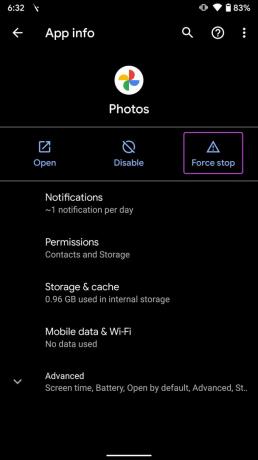
5. Ota rajoittamaton tiedonkäyttö käyttöön (Android)
Google Kuvilla saattaa olla vaikeuksia ladata mediaa, kun tiedonsäästötila on käytössä. Voit ottaa Google Kuvien käyttöön rajoittamattoman tiedonsiirron, jotta sovellus toimii normaalisti myös tiedonsäästötilassa.
Vaihe 1: Napauta pitkään Google Kuvat -sovelluksen kuvaketta ja siirry sovelluksen tietovalikkoon.

Vaihe 2: Napauta Mobiilidata ja Wi-Fi -valikkoa.

Vaihe 3: Ota käyttöön Rajoittamaton tiedonkäyttö.

6. Pidä Google Kuvat -sovellus auki (iPhone)
Tämä temppu koskee vanhoja iPhone-malleja, joissa on 2-3 Gt RAM-muistia. iOS saattaa keskeyttää Google-kuvien latausprosessin taustalla pitääkseen muut tehtävät sujuvasti.
Voit välttää häiriöt median latausprosessin aikana pitämällä Google Kuvat -sovelluksen aktiivisena, kun lataat mediaa. Yhdistä nopeampaan Wi-Fi-yhteyteen nopeuttaaksesi latauksia.
7. Tyhjennä Google Photos -välimuisti (Android)
Ylimääräinen Google Kuvien välimuistitietojen määrä voi johtaa latausvirheisiin Androidissa. Näin voit tyhjentää Google Kuvien välimuistin Androidissa ja aloittaa alusta.
Vaihe 1: Paina pitkään Google Kuvat -sovellusta ja avaa sovelluksen tietovalikko.
Vaihe 2: Siirry Tallennus ja välimuisti -valikkoon.

Vaihe 3: Tyhjennä välimuisti seuraavasta valikosta.

8. Tarkista Google-kuvien tila
Jos Google Kuvat -palvelussa on katkos, et voi lähettää kuvia tai videoita riippumatta siitä, mitä temppua yrität.
Voit vierailla Alasilmaisin ja etsi Google-kuvia. Jos myös muut ilmoittavat palvelukatkoksista, se vahvistaa ongelman Googlen puolelta. Odota, että yritys ratkaisee ongelmat loppuun asti.
9. Päivitä Google Kuvat
Käytätkö vanhentunutta Google Kuvien versiota iPhonessa tai Androidissa? Google julkaisee säännöllisesti uusia päivityksiä varmistaakseen Google Kuvien sujuvan toiminnan. Sinun on päivitettävä sovellus App Storesta tai Google Play Storesta uusimpaan versioon, jotta voit korjata mahdolliset virheet.

10. Käytä Google Photos Webiä
Saatat kohdata vaikeuksia Google Kuvien lataamisessa mobiililaitteisiin suurilla mediatiedostoilla. Voit siirtää videon iPhonesta tai Androidista tietokoneelle ja käyttää Google Kuvien verkkoa lähetysprosessin viimeistelemiseen.
Nauti Google Photos -herkuista
Voit myös poistaa virransäästötilan käytöstä iPhonessa tai Androidissa jatkaaksesi Google Kuvien latausprosessia. Google Kuvat tekee keskimääräistä työtä kuvien ja videoiden järjestämisessä mobiililaitteella. Voit vapauttaa todellista Google-kuvien potentiaalia kun media on varmuuskopioitu palveluun. Yllä olevat menetelmät auttavat sinua saavuttamaan juuri sen iPhonessa ja Androidissa.
Päivitetty viimeksi 18. helmikuuta 2022
Yllä oleva artikkeli saattaa sisältää kumppanilinkkejä, jotka auttavat tukemaan Guiding Techiä. Se ei kuitenkaan vaikuta toimitukselliseen eheyteemme. Sisältö pysyy puolueettomana ja autenttisena.

Kirjoittanut
Parth työskenteli aiemmin EOTO.tech: llä teknisten uutisten parissa. Hän työskentelee tällä hetkellä freelancerina Guiding Techissä ja kirjoittaa sovellusten vertailusta, opetusohjelmista, ohjelmistovinkkeistä ja temppuista sekä sukeltaa syvälle iOS-, Android-, macOS- ja Windows-alustoihin.



